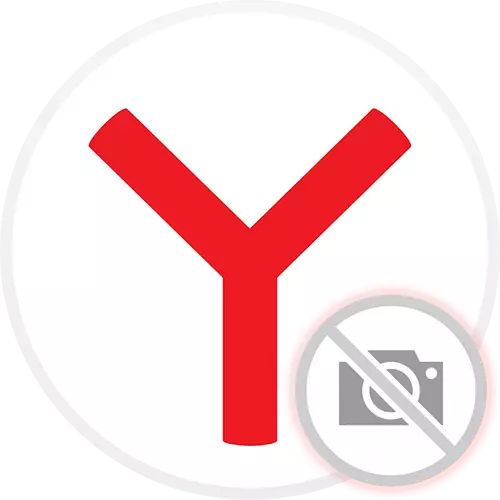
سبب 1: سيٽنگن ۾ معذور ڊسپلي
Yandexe.brows ۾ تصويرون ڏيکارڻ واري سائيٽ کي ٻئي سائيٽ ۽ سڀني لاء بند ڪري سگھجي ٿو. شروعاتي طور تي، هي پيٽرولر قدرتي طور تي فعال آهي، پر جڏهن توهان بي پرواهه طور تي بي پرواهه يا ناڪامين کي ترتيب ڏيو، مثال طور، تصويرن جو مظاهرو آهي. ان کي ھيٺ ڏنل چيڪ ۽ تبديل ڪريو.
- مينيو ذريعي، "سيٽنگون" ڏانهن وڃو.
- کاٻي پينا استعمال ڪندي، سائيٽن جي درجي تي مٽايو ۽ "ترقي يافته سائيٽ سيٽنگون" تي ڪلڪ ڪريو.
- سيٽنگن جي لسٽ ۾، "تصويرن جو ڊسپلي" ڳوليو ۽ پڪ ڪريو ته قدر "اجازت ڏنل آهي".
- اهو "سائيٽ سيٽنگون" سبسڪرشن "۾ ڏسڻ ۾ رڪاوٽ نه هوندو، جنهن جو لنڪ اتي صحيح آهي.
- فوري طور تي، اسان ٻيهر "سسٽم" جي درجي ۾ تبديل ڪرڻ جي صلاح ڏيو، ٻيهر، ۽ "ڪارڪردگي" جي ذريعي، ۽ "پرفارمنس" ۾ چيڪ مارڪ جي غير موجودگي ".
- برائوزر جا صفحا شايد مڪمل طور تي ان کي ريبوٽ ڪرڻ يا ٻيهر شروع ڪرڻ جي ضرورت پون ٿا.
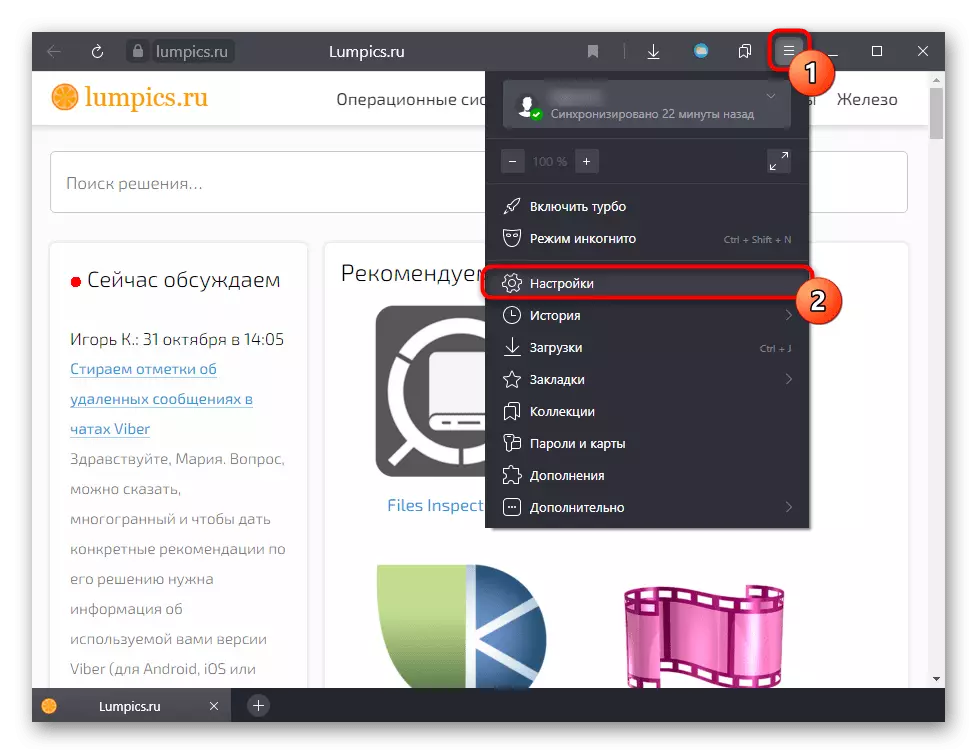




توهان ڪنهن خاص يو آر ايل لاء تصويري ڊسپلي کي به غير فعال ڪري سگهو ٿا. توهان انهي بابت مٿي ڏنل هدايتن جو پيراگراف 4 استعمال ڪري سگهو ٿا ۽ سائيٽ جي سيٽنگن کي کولڻ.
- سائيٽ جي کاٻي پاسي کان ڪاسٽ يا عذر واري نشان سان آئڪن تي ڪلڪ ڪريو. ٻرڻ واري مينيو ۾، لکت ظاهر ٿيندي ته "شو تصويرون" خصوصيت کي بند ڪيو ويو آهي. ٽوگل کي دٻايو ان جي حالت بدلائي ويندي.
- پيج کي ٻيهر شروع ڪيو جنهن تي گرافڪ جزو ناهي. جيڪڏهن مسئلو سمجهيو ويندو آهي، غور واري پيراگراف ۾، تصويرون ٻيهر ظاهر ڪيون وينديون.


سبب 2: ڪاسا ۽ ڪوڪي اوور فلو
اڪثر، ڪجهه سائيٽن تي تصويرن جي ڊسپلي سان مسئلا ڪيش، گهٽ عام - ڪوڪي. توهان هيٺ ڏنل حوالي سان انهن حصن جي مقصد بابت ڳولي سگهو ٿا.
وڌيڪ پڙهو: برائوزر ۾ ڪيش ۽ ڪوڪي ڇا آهي
جڏهن هڪ سائيٽ تي تصويرون ظاهر نه ڪيون ويون آهن يا غلط طور تي ظاهر ڪيون ويون آهن، اهو صرف پيج کي تازو ڪرڻ لاء ڪافي آهي، ڪمپيوٽر تي محفوظ ڪيل ڪيش کي نظرانداز ڪرڻ. اهو ڪرڻ لاء، Ctrl + F5 ڪيز کي دٻايو ۽ پيج ڊائون لوڊ جو انتظار ڪريو. وڌيڪ عملن جي مسئلي کي درست ڪرڻ جي صورت ۾ وٺڻ جي ضرورت ناهي. هن گرم چاٻي کي ياد رکو ۽ مستقبل ۾ استعمال ڪريو، جڏهن ڪجهه سائيٽ تي اهو مسئلو ٻيهر ملندو (اهو ضروري ناهي، اهو ڪجهه غير ڪم ڪندڙ بتنن جي ڪري).
هاڻي صورتحال تي غور ڪريو جڏهن تصويرون فوري طور تي ڪيترن ئي يو آر ايل تي ظاهر نه ٿيون. چيڪ ڪريو ته ڪيش ۽ ڪوڪيز واقعي تي الزام لڳن ٿيون، اهو ممڪن آهي، انهن جي صفائي جي حوالي ڪرڻ کانسواء.
- مينيو يا Ctrl + Stift + n چابيون ذريعي انڪوگنيٽ موڊ هلائي.
- بک مارڪ سان گڏ ٽائلس جي هيٺان، پڪ ڪريو ته "ٻين سائيٽن تان" ڪوڪيز بلاڪ فائلن کي بلاڪ ڪيو ويو آهي.
- هاڻي سائيٽ کوليو جنهن تي توهان تصويرون نه ڏيکاريندا آهيو. جيڪڏهن توهان انهن کي هاڻي ڏسندا، اهو مطلب آهي، ڪنهن وڏي حد تائين، ڪنهن وڏي حد تائين، ڪيش / ڪوڪيز ۾ يا ڪيش يا توسيع ۾ اسان صرف هيٺ ڳالهائينداسين. پهرين ۾، ڪيش کي صاف ڪرڻ بهتر آهي، ڇاڪاڻ ته ان کي ڪنهن به شيء تي اثر انداز نه ڪندو آهي ۽ هارڊ ڊسڪ تي هڪ مثبت اثر آهي.
وڌيڪ پڙهو: کاسا Yandex.buser کي صاف ڪرڻ
- ۽ جيڪڏهن اها مدد نه ڪئي، اڳ ۾ ئي ڪوڪيز هٽايو. يقينن ته هن کان پوء به توهان کي ٻيهر ذاتي حساب سان داخل ٿيڻ گهرجي ها ٻيهر!
وڌيڪ پڙهو: Yandex.brower ۾ ڪوڪي ختم ڪرڻ
- برائوزر کي بحال ڪريو يا صفحا تازه ڪاري ڪريو جنهن تي تصويرون نظر نه ٿيون اچن.


سبب 3: ڊسپلي لاڪ
ڪجهه سپلاء شايد موجوده صورتحال جا مجرم هوندا. فائدي، ته اهي known اڻايل اشتهاري بلاڪ ڪندڙ بلاڪ ڪندڙ آهن ۽ ٽريڪنگ کي روڪڻ وارا، صارفين کي صارف مان غلط ترتيب سان اسڪرپٽ استعمال ڪرڻ. يقينا، مڪمل طور تي مختلف اضافو پڻ عام آپريشن کي روڪي سگهي ٿو، انهي کي يقيني بڻائي سگهجي ٿو ته سموري سافٽ ويئر جي صفائي جيڪا Yenexexuzer ۾ نصب ڪيو ويو.
- اسان صلاح ڏيو ٿا، جيئن ئي سبب 2، انڪوگنيٽو موڊ شروع ڪريو ۽ ساڳي سائيٽ کوليو. جتان هن موڊ ۾ ڪا به واڌ نهون آهن (جيڪڏهن توهان پنهنجو پنهنجو ڪم شامل نه ڪيو هجي)، توهان پنهنجي پروفائل ۾ مواد کي ظاهر ڪرڻ ۽ انڪوگناٽي ۾ ظاهر ڪرڻ ۾ فرق وجهي سگهو ٿا. جيڪڏهن اهو پيش ڪيو ويو آهي، "اضافو" مينيو سيڪشن ڏانهن وڃو.
- ٻئي ذريعن کان "بلاڪ" ڏانهن وڃو "۽ مجرم کي ڏسو. توهان پاڻ کي حذف ڪري سگهو ٿا، جنهن کان پوء توهان پيج ٻيهر شروع ڪرڻ ۽ ڏسو ته اهو ان تي فلمون ظاهر ڪري ٿو.
- معلوم ٿيل واڌ يا ته مختلف طور تي ترتيب ڏنل آهي، يا حذف ڪرڻ، ليڪ تي ليڪ تي ليڪ تي ليڪ تي ليڪ تي.
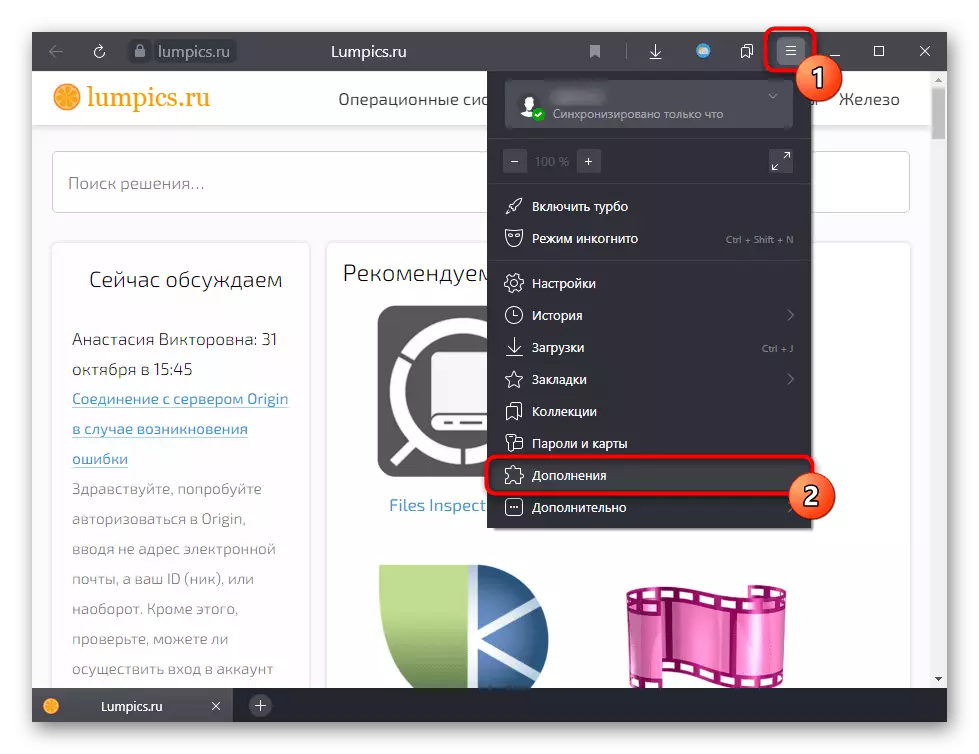
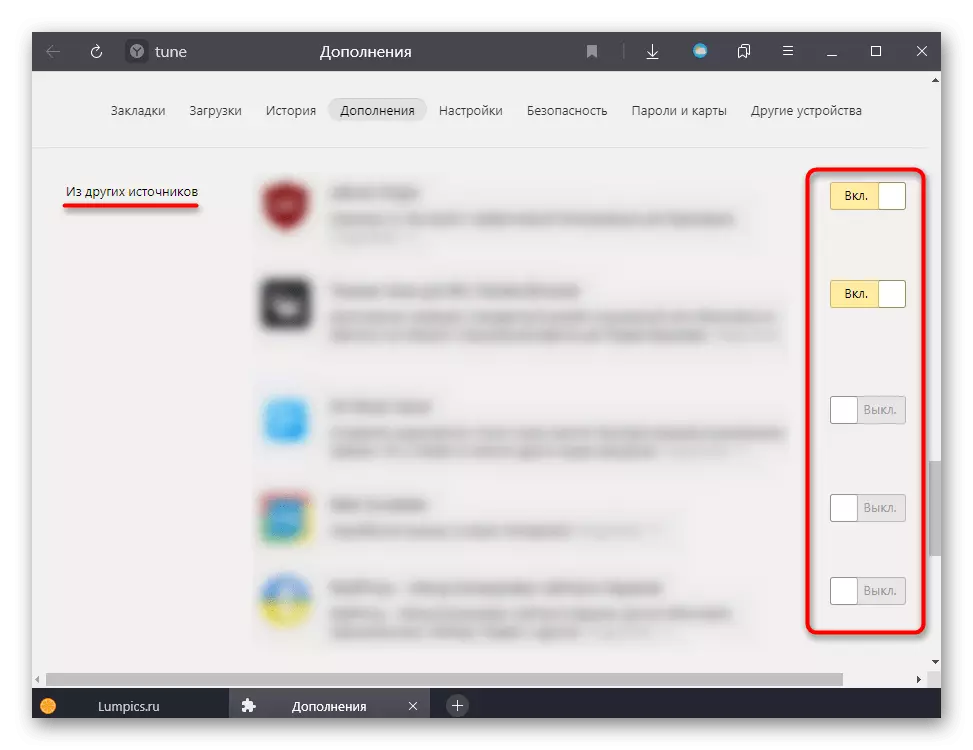
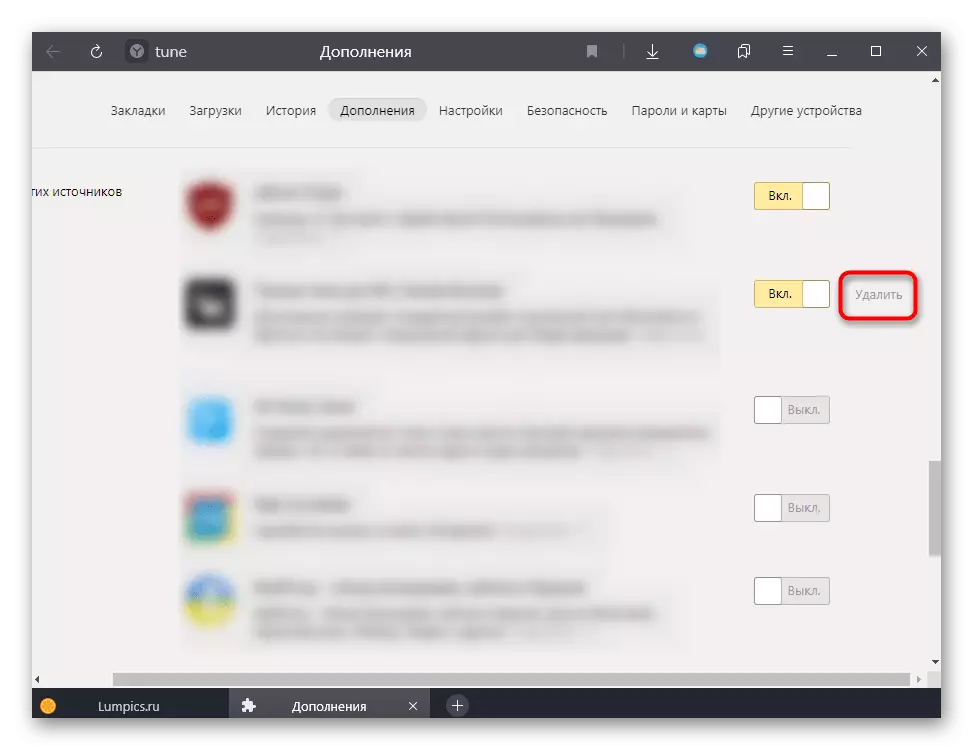
سبب 4: سائيٽ تي مسئلا
جيڪڏهن ناڪامي صرف هڪ سائيٽ تي غور ڪيو وڃي، اهو هڪ وڏو موقعو آهي ته توهان جو برائوزر ۽ انٽرنيٽ ڪنيڪشن بلڪل ناهي. اڪثر، وسيلن جي پاسي ۾ غلطيون اينديون آهن، ۽ اهو ممڪن ناهي ته انهن کي درست ڪرڻ لاء درست ڪيو وڃي. بشرطيڪه اها سائيٽ اڃا تائين فعال طور تي خدمت ڪئي وئي آهي، جيڪو منتظم، گهڻو ڪري، اهو ئي مسئلو بابت knows اڻي ٿو ۽ ان جي خاتمي ۾ مصروف آهي. يا، جيڪڏهن توهان خديڪٽ کي اهو لڳبو آهي، جيڪو گڏ ڪيل سڀني سيٽ محفوظ ڪيل آهي، اهو اهو ڪري ٿو.ڪجهه منٽ يا ڪلاڪ انتظار ڪريو - عام طور تي غلطيون هن وقت تي ختم ڪيون وينديون آهن. جڏهن، اهو تمام گهڻا پراڻي ۽ لهرن کان توقع نه گهرجي. چزو جئين اهو جواب ناهي، ان کي صحيح ناهي، جيئن منتظم هاڻي سائيٽ جي زندگي ۾ شامل نه آهي.
سبب 5: جاوا اسڪرپٽ منقطع ٿي وئي
هڪ تمام گهڻو نادر سبب، ان جي باوجود ذڪر ڪرڻ جي ضرورت ناهي، غير مساوات کي بند ڪيو ويو آهي. ڪجهه صارف پنهنجن ڪجهه مقصدن کي محدود ڪري سگھن ٿا، شڪ ڪرڻ کان سواء ته ڪيتريون تصويرون ڏيکارڻ کان سواء، Jss بلاڪين جو حصو ٿيڻ کان روڪي ها.
توهان ڪو اسڪرپٽ کي بند ڪري سگهو ٿا، ٻئي هڪ سائيٽ تي ۽ هڪ ويب برائوزر ۾ مڪمل طور تي، ۽ اهو شموليت جي قسم تي ڀاڙيندو. جيڪڏهن توهان هڪ مخصوص يو آر ايل تي بلاڪ ڪيو، اهو چالو ڪيو ويو آهي:
- سائيٽ سان ٽيب کوليو ۽ لاڪ آئڪن تي ڪلڪ ڪريو يا عذر واري نشان تي، جيڪو ايڊريس جي کاٻي پاسي واقع آهي. جيڪڏهن JS معذور آهي، توهان فوري طور تي ملندڙ شيء کي ڏسندا. هن سيٽنگ جي حالت کي تبديل ڪرڻ لاء ٽوگل تي ڪلڪ ڪريو.
- ھاڻي صفحي کي ريفريش ڪيو.

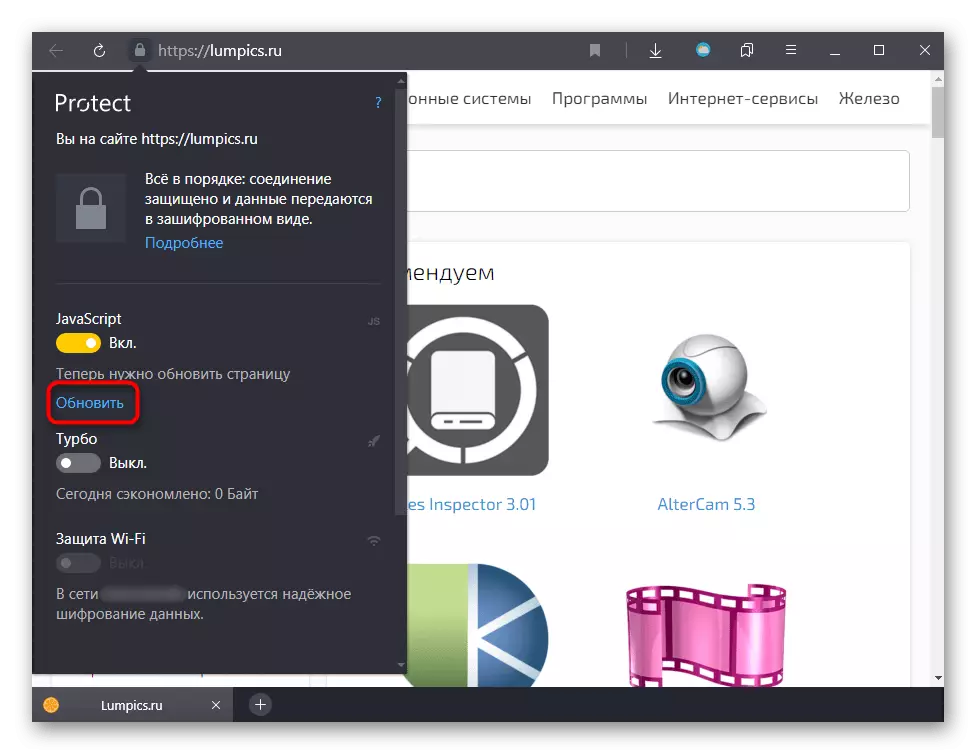
جاوا اسڪرپٽ سڀني سائيٽن لاء معذور ٿي سگهي ٿو يا ڪجهه لاء چونڊي. چيڪ ڪريو ته اهو آهي، اسان "سيٽنگون" ذريعي پيش ڪريون ٿا.
- برائوزر جي مينيو ذريعي هن حصي ڏانهن وڃو.
- کاٻي پينل، مٽائي "سائيٽن تي، ۽ اتي کان -" وڌايل سائيٽ سيٽنگون ".
- جي ايس سان بلاڪ آخري ٿيندو. مارڪر لازمي طور تي شيء جي اجازت آهي "اجازت ڏنل".
- اهو "سائيٽ سيٽنگون" ۾ ڏسڻ ۾ نه ايندو ۽ ڏسو ته فهرست ۾ فهرست ۾ ڪجهه رڪارڊ آهن. جيڪڏهن اهي پيش ڪيا وڃن، سڀني پتي کي ختم ڪريو.
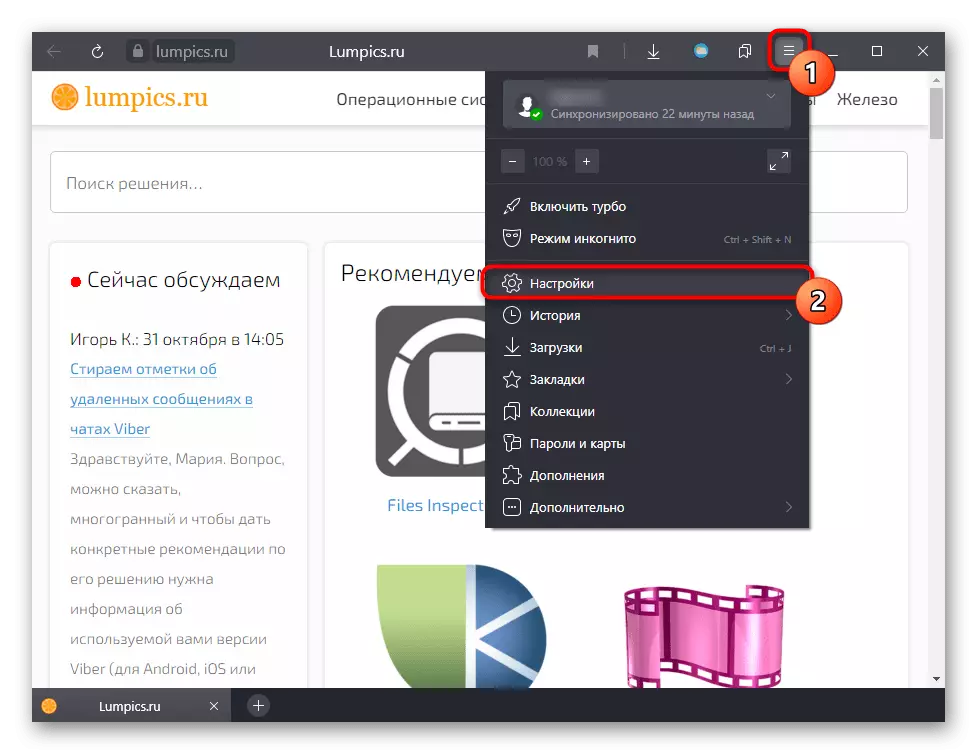


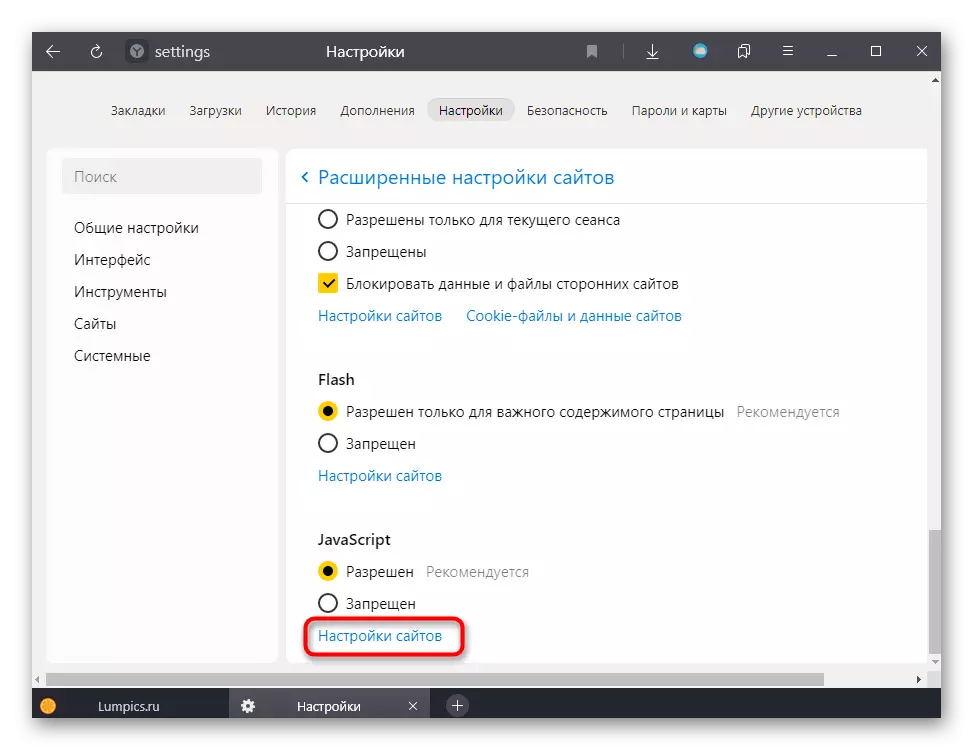
سبب 6: تمام پراڻو آپريٽنگ سسٽم
مڪمل ٿيڻ ۾، اسان هڪ ٻئي ناياب سبب جو ذڪر ڪندا آهيون جيڪو تمام پراڻي آپريٽنگ سسٽم ۾ ڪم سان جڙيل آهي، عام طور تي ونڊوز ايڪس پي. ان حقيقت جي باوجود ته هن جي سپورٽ کي روڪي ڇڏيو آهي، ڪجهه ماڻهو انهي کي ڪمزور ڪمپيوٽر يا پراڊڪٽ جي مقصدن جي ڪري ان کي استعمال ڪرڻ ۾ نٿا اچن، جتي اهو وڌيڪ جديد ۽ پيداواري نه آهي. Microsoft سسٽم جي حمايت جي مڪمل حل انين ۾ پڻ ڪوا ڊائرس ۽ ڊنڊن جي ويب پروگراممارن ۽ ويب اڳوڻي سينٽرر جا حصا. نئين ويب معيار جي منتقلي ڪري سگھي ٿو، جيڪو ساڳئي ايڪس پي جي پراڻي صلاحيتن سان مطابقت رکي ٿو، ۽ لڏپلاڻ سان مطابقت وڌائي فراهم ڪري سگھن ٿيون، ٻيهر صفائي طور تي صفائي کي معلومات ڏيکارڻ جي قابل معلومات فراهم نٿا ڪري سگهن حمايت جي گهٽتائي جي ڪري.
هن جي ڪم جي، باقي اوکائي جي هڪ اصلاح نه ضمانت، صرف هڪ متبادل برائوزر Yandex.Baurizer جي تازي موجود نسخي کان Chromium انجڻ جي هڪ کان وڌيڪ جديد ورشن تي آپريٽنگ، توهان جي او ايس جي لاء آزاد لاء تلاش ڪري سگهجي ٿو.
